Као ИТ стручњак, често ме питају како да омогућим или онемогућим подрхтавање насловне траке у оперативном систему Виндовс 11/10. Ево кратког прегледа корака који су потребни да се уради било шта.
Да бисте омогућили подрхтавање насловне траке, једноставно отворите уређивач регистра и идите до следећег кључа:
ХКЕИ_ЦУРРЕНТ_УСЕРЦонтрол ПанелДесктоп
Затим креирајте нову ДВОРД вредност под називом 'УсерПреференцесМаск' и поставите је на 3ФФФФФФФ.
Да бисте онемогућили померање насловне траке, отворите уређивач регистра и идите до следећег кључа:
ХКЕИ_ЦУРРЕНТ_УСЕРЦонтрол ПанелДесктоп
дкгммс2.сис
Затим креирајте нову ДВОРД вредност под називом 'УсерПреференцесМаск' и поставите је на 0.
Протресите насловну траку прозора (Аеро Схаке) је Виндовс функција која вам омогућава да максимизирате или минимизирате све отворене прозоре тако што ћете ухватити и протрести један прозор. Само треба да ухватите прозор за насловну траку на врху и протресете га и сви остали отворени прозори ће бити максимално или минимизирани. Ово је тако корисна функција ако имате тенденцију да гомилате много отворених прозора. Замислите бол одласка до сваког отвореног прозора и минимизирања или повећања. ВИТХ треперење прозора насловне траке само треба да зграбите један прозор и протресете га и остали отворени прозори ће се аутоматски повећати или минимизирати.

Омогућите или онемогућите подрхтавање насловне траке у оперативном систему Виндовс 11/10
Виндовс се стално побољшава, додају се нове занимљиве функције. Протресање прозора насловне траке је веома корисна функција која је додата. Пошто толико људи ради или иде у школу од куће и приморани су да обављају више задатака, ова функција је неопходна. Још једна сјајна ствар у вези са Виндовс-ом је да имате избора. Корисници могу омогућити или онемогућити подрхтавање прозора у насловној траци. Овај чланак ће вам показати како да омогућите или онемогућите померање прозора насловне траке помоћу три метода.
- Онемогућавање подрхтавања насловне траке помоћу подешавања оперативног система Виндовс
- Онемогућавање подрхтавања насловне траке помоћу уређивача смерница групе
- Онемогућавање подрхтавања насловне траке помоћу Виндовс уређивача регистра
1] Омогућите или онемогућите подрхтавање насловне траке преко подешавања оперативног система Виндовс
Можете да омогућите или онемогућите подрхтавање насловне траке у оперативном систему Виндовс преко подешавања оперативног система Виндовс.

Да бисте дошли до подешавања, кликните на Старт, а затим кликните на Подешавања. Погледајте леви панел и кликните на „Систем“.
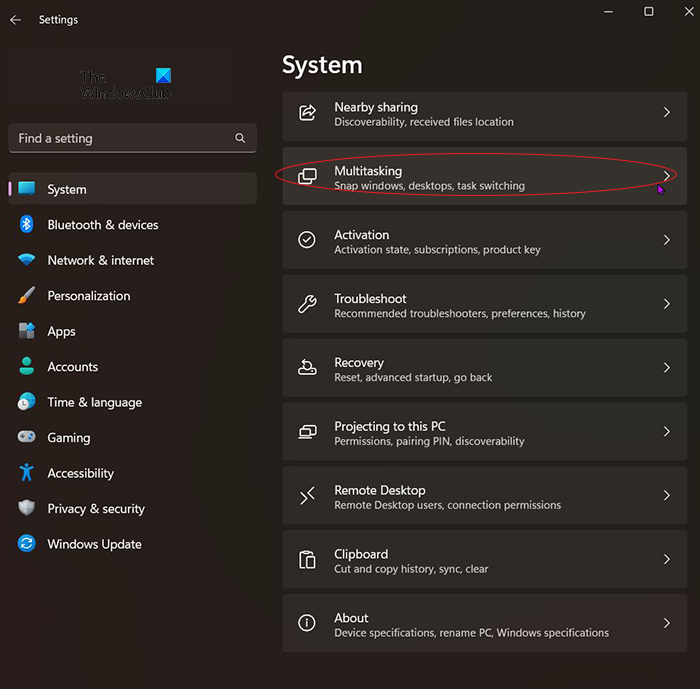
Погледајте десно, пронађите Мултитаскинг и кликните на њега. 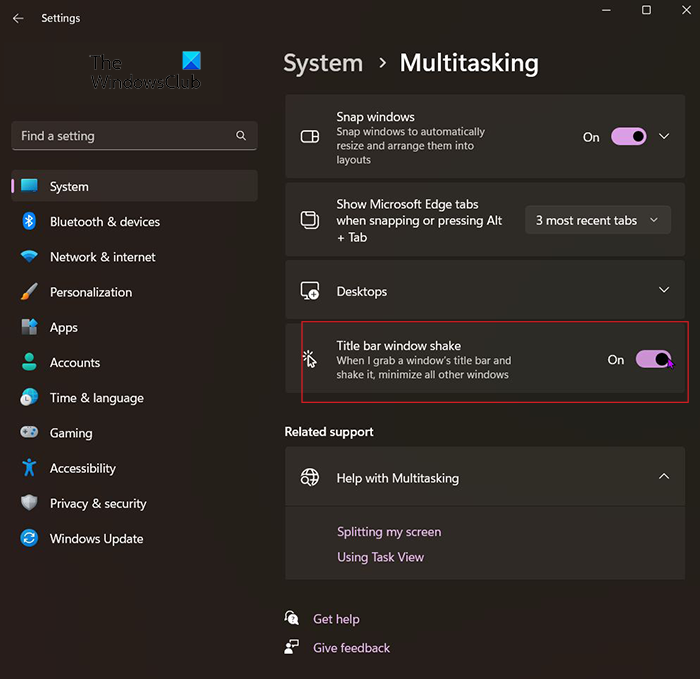
Појавиће се прозор Систем-Мултитаскинг. Видећете да се прозор насловне траке тресе, укључите га.
2] Омогућите или онемогућите подрхтавање насловне траке помоћу уређивача смерница групе
Потресање прозора насловне траке може се омогућити или онемогућити помоћу уређивача смерница групе у Виндовс-у. За отварање Едитор групних политика , идите у мени Старт или кликните на икону за претрагу на траци задатака или притисните тастер Виндовс + Р и откуцајте трцати . 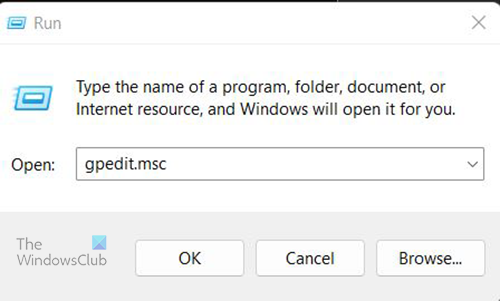
Појавиће се оквир за дијалог Рун, откуцајте гпедит.мсц и кликните на ОК.

Прозор Локалне групне смернице ће се отворити ако су на вашем рачунару омогућене групне смернице. У левом окну прозора уређивача смерница групе изаберите Конфигурација рачунара > Конфигурација корисника > Административни шаблони > Радна површина .
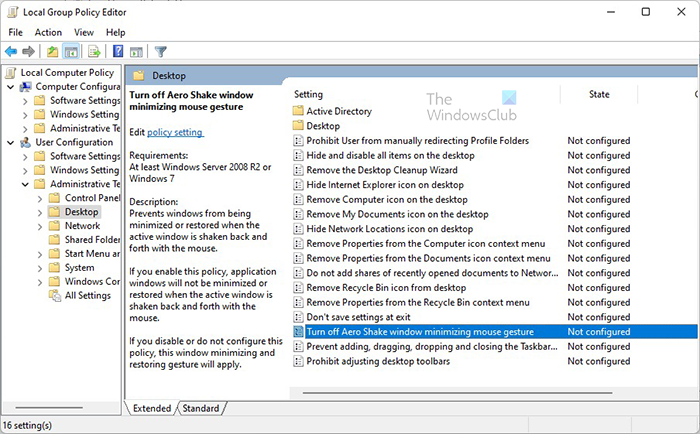
дупли клик Онемогућите Аеро Схаке, Виндовс минимизира покрете миша да би отворио своја подешавања. .
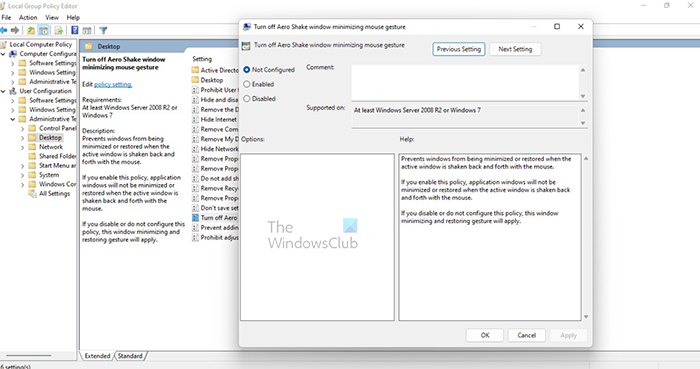
Онемогућите Аеро Схаке, Виндовс минимизира покрете миша да би отворио своја подешавања. прозор ће се отворити. Кликните Укључено ако је подрхтавање прозора насловне траке онемогућено, кликните Забранити ако је подрхтавање прозора насловне траке било омогућено. Када је готово, кликните ФИНЕ да потврдите свој избор. Промене ступају на снагу одмах, тако да нема потребе да поново покрећете рачунар.
Читати: Како ресетовати све поставке локалних групних политика на подразумеване вредности у оперативном систему Виндовс
3] Омогућите, онемогућите или омогућите подрхтавање насловне траке помоћу Виндовс уређивача регистра
Можда нећете бити импресионирани треперење прозора насловне траке и желите да га онемогућите на Виндовс-у. Можете га онемогућити из Виндовс регистра.
Имајте на уму да измена регистратора може изазвати проблеме или потпуно зауставити Виндовс. Ако нисте сигурни шта радите, потражите стручну помоћ. Без обзира да ли сте професионалац или не, увек направите резервну копију свог регистра пре него што извршите било какве промене.
Да бисте приступили уређивачу регистра, кликните на Старт и откуцајте Покрени, или десним тастером миша кликните на Старт и изаберите Покрени, или кликните на икону за претрагу и откуцајте Покрени. Кликните на апликацију покретача и она ће се отворити са промптом где можете да унесете било који програм који желите да покренете. 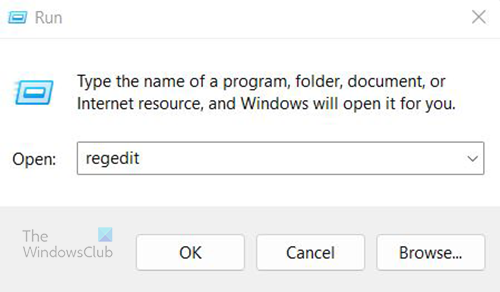
У прозору за покретање унесите Едитор и притисните Ентер.
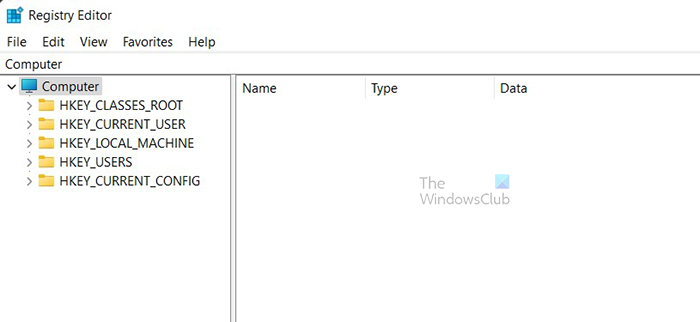
Појавиће се прозор Регистри Едитор.
обриши профил корисника 10 цмд
Идите до следећег кључа регистратора:
|_+_| 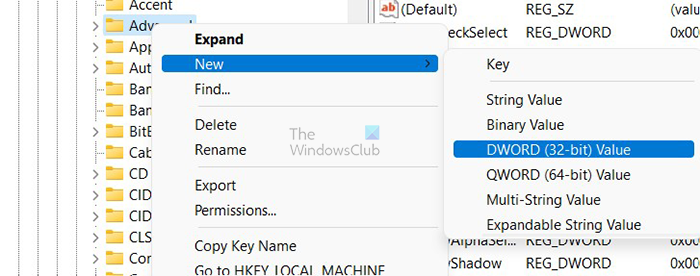
Десни клик Промовишите и бирај Ново > ДВОРД вредност (32-битна) .
Креираћете нови унос у регистратору да бисте онемогућили подрхтавање насловне траке прозора.

Дајте назив новом уносу. име које сте дали уносу, Забранити тресење. Напиши име без размака између речи. Када завршите са куцањем, кликните било где на екрану да бисте потврдили име.
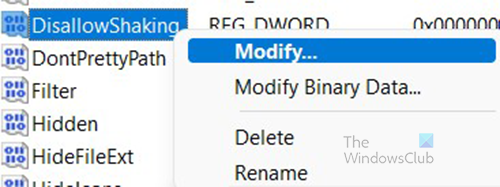
Кликните десним тастером миша на нови унос (ДисалловСхакинг) и изаберите Промена .
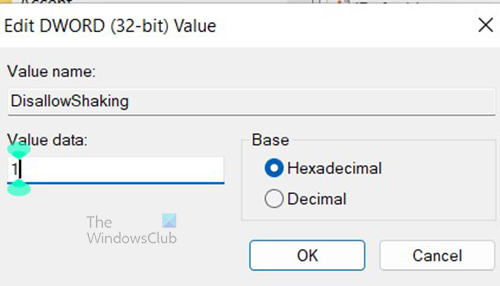
Појављује се прозор Едит ДВОРД Валуе (32-бит). Информације о трошковима ће 0 ако је подрхтавање насловне траке омогућено. Да дођу у 1 ИН Вредност података и притисните ок да потврдите или поништите да поништите промену. Када кликнете на ОК, подрхтавање насловне траке ће бити онемогућено. Добро је поново покренути рачунар након промене.
Ако искључите подрхтавање насловне траке, подаци о вредности ће бити 1 и мораћете да уђете 0 у подацима о вредности да бисте то омогућили.
Грешка при преименовању вредности у уређивачу регистра
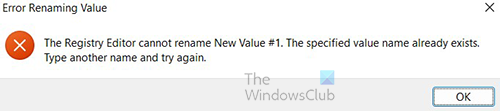
Ако унесете име за нови ДВОРД и добијете Грешка при преименовању вредности – уређивач регистра не може да преименује, наведено име кључа већ постоји то значи да је запис већ ту. Само треба да се промениш Вредност података да учините оно што желите.
Како омогућити или онемогућити Аеро подрхтавање (треперење насловне траке)?
Постоје три начина да омогућите или онемогућите подрхтавање насловне траке. Међутим, најлакши начин је да прођете кроз подешавања. Притисните Кренути Онда Подешавања затим кликните на Систем Онда мултитаскинг и притисните на или искључен за треперење прозора насловне траке .
Како користити Аеро Схаке у оперативном систему Виндовс 11?
Користите Аеро схаке или протресање насловне траке. Идите на увећани прозор, притисните и држите насловну траку и протресите је. Сви максимизирани прозори ће бити минимизирани. Ако су прозори већ минимизирани, биће максимизирани. Ако не желите да задржите ову функцију, можете је онемогућити тако што ћете пратити било који од три метода предложене у овом чланку.














